
こんにちはクリアメモリです!
今回は、3Dプリンターの「TPUフィラメント」を使って、オリジナルのコースターを作ってみました。
使用した3Dプリンターは「Creality3D CR-10S」
TPUフィラメントの使用時は、設定温度のほかに「造形速度」や「リトラクション」に注意する必要があったので参考にしてみてください。
もくじ
はじめに
今回紹介する内容は「TPUフィラメントでコースターを作る」というものです。
以前3Dプリンターで「オリジナルのコースターを作る」という記事を紹介しましたが、ABSで作成したため滑るんですよね。
そこで、PLAより「摩擦力が大きいTPUフィラメント」で作れば滑らないんじゃないかと思い試してみました。
完成したオリジナルコースター
実際に造形した「オリジナルTPUコースター」がこちら。
ぱっと見は普通のプラスチックですが、折り曲げたりつぶしたりできる柔らかい素材なんです。


プラスチックなのに割れないため落としてもOK。
普通のプラスチックと比べると、安全で扱いやすい素材だと感じました。

ただし、期待していたグリップ性能は微妙な感じ。
PLAやABSと比較すると滑りにくくなりましたが、やはり完全な滑り止めとまではいきませんでした。
一応、背面を「タイル」のようにザラザラした表面にしてみたのですが、むしろ何もしていない面の方が滑りにくかったです。

耐熱温度について
私が使用したTPUフィラメントの造形温度は「220℃」
ABSと比べると温度が低いので、もしかしたら耐熱温度も低いかもしれません。

ちなみにPLAの造形温度は「185~205℃くらい」
耐熱温度は「60℃くらいから変形する」っていう感じ。
TPUの耐熱温度についてはよくわかっていないので、高温で使いたい場合は注意してください。
ホットコーヒー程度なら大丈夫でした。

3DプリンターはCreality3D CR-10S
今回の造形で使用した3Dプリンターは「Creality3D CR-10S」
過去に紹介した「TPUフィラメント使ってみた」という記事内でも書いた通り、メンテナンスとして「ドライブギア」を交換しています。
TPU用のドライブギアというわけではないので、設定次第でうまくいくかもしれませんが、CR10S純正の物ではないので注意してください。

使用したフィラメント
今回の造形で使用したTPUフィラメントはこちら。

「SUNLU TPU+フィラメント ホワイト」ですね。
まだ、これ以外のTPUフィラメントを使ったことがないので他との比較はわかりませんが、今のところ問題なく造形できています。
ただ、TPUの性質なのか設定の問題なのか、細かい部分の糸引きが気になりました。
作成したコースターの3Dモデル
今回のオリジナルコースターは「Fusion360」でモデリングしています。
ほとんどスケッチと押し出しだけのシンプルな3Dモデルにしてみました。

背面には「ザラザラした表面」を作るためにタイル状にしてみたのですが、大した意味はありませんでした。


Curaで造形しよう
では、実際に無料スライサー「Cura」で造形時の設定をしていきましょう。
PLAと比べると、TPUフィラメントの造形は特殊なのでチェックしてみてください。
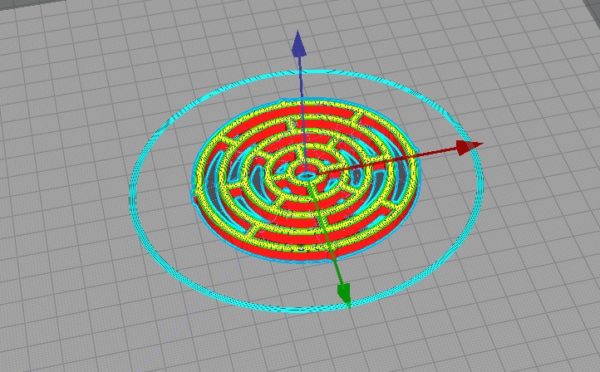
| レイヤー高さ | 0.2 |
| インフィル | 15% |
| ノズル温度 | 220℃ |
| ビルドプレート温度 | 65℃ |
| 引き戻し(リトラクション) | 無効 |
| 印刷速度 | 15mm/s |
| 冷却 | 100% |
| サポート | 無し |
| ビルドプレート密着性 | スカート |
今回の設定は、以前紹介したものと同じ。
TPUフィラメントなので、やはり早い造形スピードやリトラクションがあるとうまく造形できませんでした。
もしかしたら、小さなリトラクションを設定しておくと、隙間の「糸引き」が改善できるかもしれませんね。

また、ビルドプレートとの接着に「ブリム」を選択すると、伸縮性があるため「造形物が一緒にはがれる」ということがありました。
TPUフィラメントの時は「スカート」がオススメです。
造形にかかった時間
TPUフィラメントはとにかくゆっくり造形するので、完成までにかかる時間が比較的長いです。
今回のコースターの造形時間は「約4時間18分」
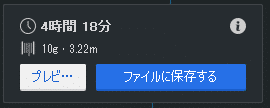
3Dモデルのサイズが「X80 Y80 Z4.5」なので、PLAやABSと比べると倍以上の時間が必要でした。
まとめ
今回紹介したように、3Dプリンター「Creality3D CR-10S」を使って、TPUフィラメントの「コースター」を作ってみました。
以前作成した「ABSのコースター」と比べると、ちょっとだけ使いやすくなったと思います。
ぜひ参考にしてみてください。
ではまた。


























































